Donc, aujourd'hui, vous apprendrez comment installer miniconda sous Linux
Miniconda est une version minimale et simplifiée de la distribution Anaconda. Comme son nom l'indique, Miniconda ne contient que le gestionnaire de packages Conda, Python et un petit nombre de packages utiles tels que pip, zlib, y compris leurs dépendances.
Miniconda convient à ceux qui ne craignent pas d'installer chaque package individuellement. Cela vous permet non seulement d'économiser de l'espace disque, mais également d'éviter de vider de nombreuses applications inutiles que vous n'utilisez pas souvent sur votre disque dur. Pour ceux qui se demandent, la distribution Anaconda installe automatiquement 1 500 packages qui consomment environ 3 Go d'espace disque. Si vous n'utilisez qu'une poignée d'applications, miniconda peut être un bon choix.
Dans ce tutoriel, nous allons installer miniconda sur Linux et en utilisant CentOS 8.
Téléchargez la dernière version de Miniconda à l'aide de la commande suivante :
wget https://repo.anaconda.com/miniconda/Miniconda3-py39_4.9.2-Linux-x86_64.shVérifiez maintenant le fichier avec SHA-256.
sha256sum Miniconda3-py39_4.9.2-Linux-x86_64.sh
Installation de Miniconda sur Linux :
Pour installer Miniconda sous Linux, exécutez la commande suivante :
bash Miniconda3-py39_4.9.2-Linux-x86_64.sh Vous devez inclure la commande bash quel que soit le shell que vous utilisez.
Appuyez sur ENTER pour continuer l'installation :

Ensuite, vous verrez le contrat de licence. Appuyez sur la touche ENTRÉE pour faire défiler jusqu'au bas des termes de la licence et tapez "Oui" et appuyez sur pour accepter le contrat de licence et continuer l'installation.

Ensuite, le programme d'installation vous demandera où voulez-vous installer Miniconda. Appuyez sur Entrée pour installer à l'emplacement spécifié si vous souhaitez installer à un autre emplacement, indiquez le chemin, puis appuyez sur Entrée.
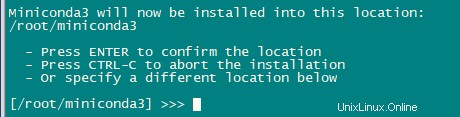
Enfin, une invite vous demandera d'initialiser Miniconda. Il est recommandé de l'initialiser, il suffit donc de taper Oui et d'appuyer sur ENTREE pour continuer.
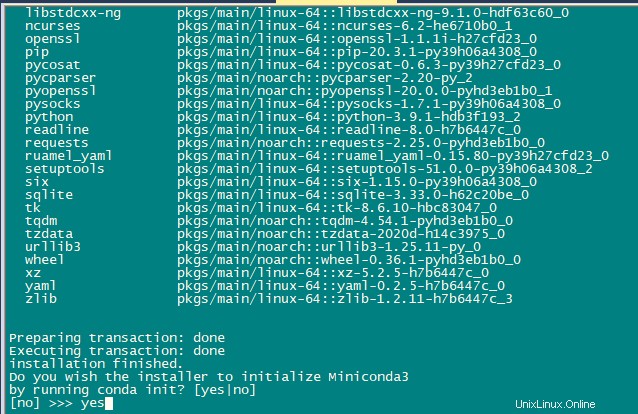
Miniconda est maintenant installé.

Pour que l'installation soit effective, fermez et rouvrez votre Terminal. Vous pouvez également exécuter la commande suivante pour appliquer les modifications immédiatement :
source ~/.bashrcVous verrez maintenant le préfixe (base) devant votre invite de shell. Cela signifie que la base de la conda l'environnement est fonctionnel.

Si vous ne voulez pas que l'environnement de base de Conda soit activé par défaut au démarrage du système et que vous souhaitez exécuter Conda de n'importe où, désactivez-le à l'aide de la commande :
conda config --set auto_activate_base falseMaintenant, exécutez la commande suivante pour que le changement prenne effet.
source ~/.bashrcÀ partir de maintenant, vous devez activer manuellement l'environnement conda à l'aide de la commande :
conda activatePour désactiver l'environnement Conda :
conda deactivate
Vous pouvez maintenant utiliser Miniconda selon vos besoins.